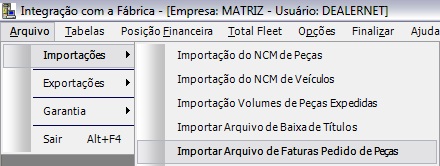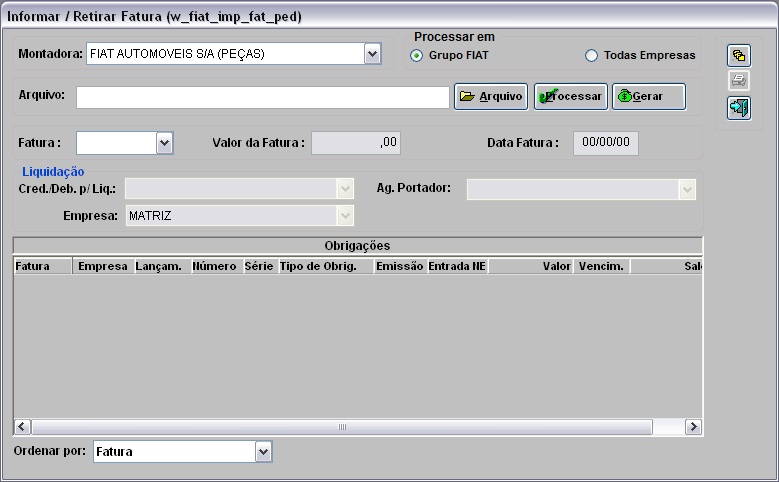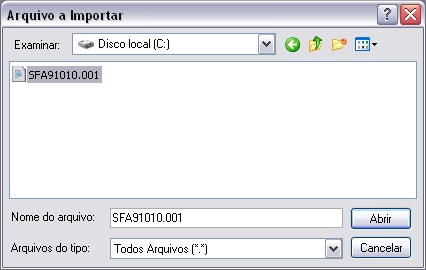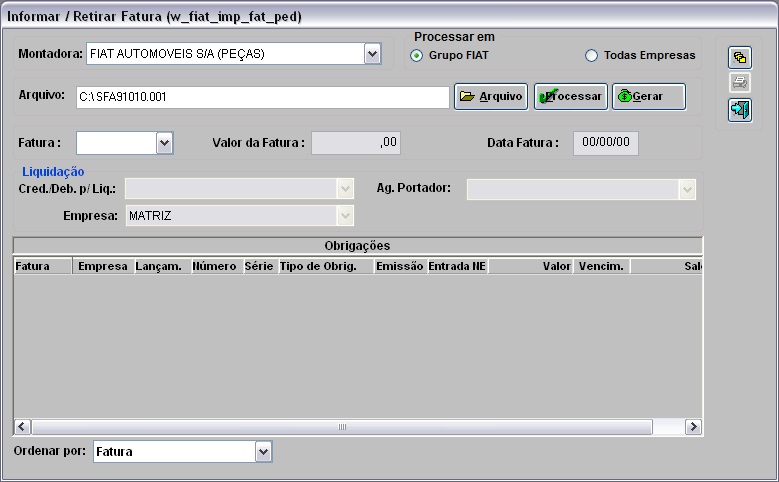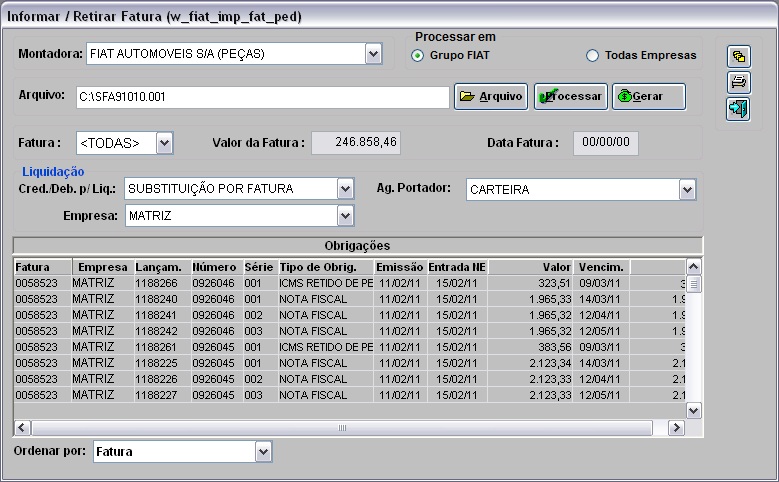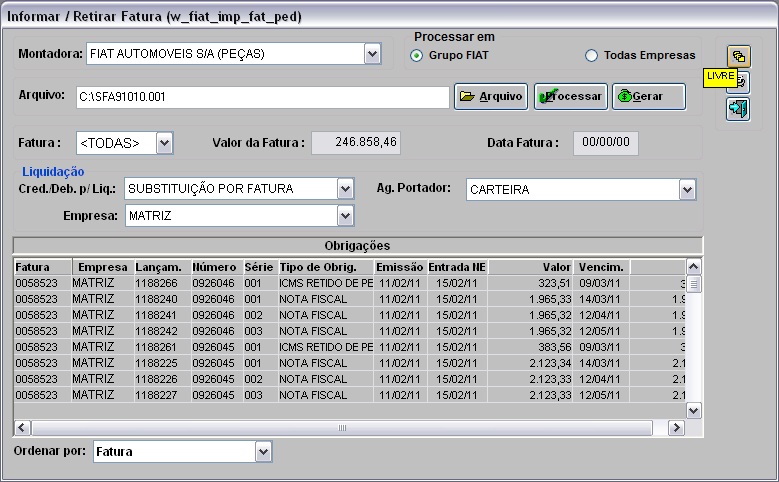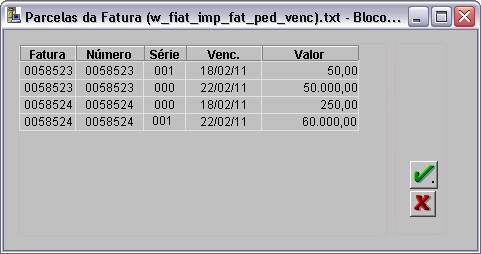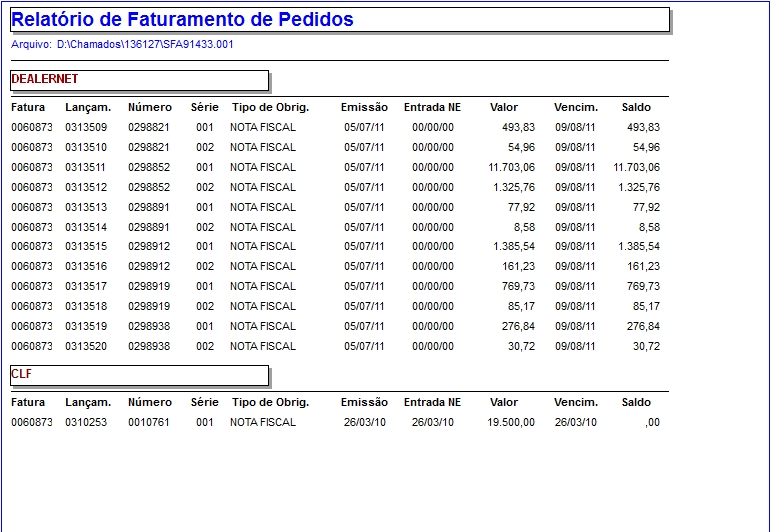De Dealernet Wiki | Portal de Soluçăo, Notas Técnicas, Versőes e Treinamentos da Açăo Informática
Introdução
A Importação Arquivo de Faturas Pedido de Peças serve para agrupar as obrigaçÔes referentes a notas de entrada de peças em fatura, gerando novas obrigaçÔes que são as parcelas.
Importando Arquivo de Faturas Pedido de Peças
Como Importar Arquivo de Faturas Pedido de Peças
MĂDULO INTEGRAĂĂO FĂBRICA
1. No menu principal, ir Arquivo, ImportaçÔes e Importar Arquivo de Faturas Pedido de Peças;
2. Na janela Informar / Retirar Fatura selecione a Montadora;
3. Clique no botĂŁo Arquivo para selecionar o arquivo;
4. Clique em Processar;
5. No campo Liquidação informe o Cred./Deb p/Liq. e o Ag. Portador;
6. Selecione a Empresa que serå lançada a fatura;
Notas:
- Este campo lista todas as empresas pertencentes ao mesmo grupo da empresa logada.
- Após processar o arquivo selecionado, o sistema retorna as obrigaçÔes lançadas nas empresas do grupo (matriz e filiais).
- A coluna Empresa irå listar em qual empresa foi lançada a obrigação.
-
O sistema lista todas as obrigaçÔes que estão no arquivo, inclusive as que não foram localizadas (em vermelho). Ao gerar as faturas para pagamento, o sistema mostra mensagem abaixo sinalizando, ao clicar em Sim, o sistema remove as obrigaçÔes não importadas e processa o arquivo normalmente.
Arquivo:Importarqfaturaspedpecasfiat.jpg
7. Clique no botĂŁo Livre para informar as parcelas;
8. Informe a quantidade de parcelas e clique Confirma;
9. Na janela Informar / Retirar Fatura, clique no botĂŁo Gerar para gerar a fatura;
10. Fatura gerada;
11. Clique no botĂŁo Imprimir para visualizar as faturas geradas;
12. Clique no botĂŁo Preview para visualizar o relatĂłrio ou em Imprimir para imprimi-lo.
13. RelatĂłrio de Faturamento de Pedidos.